

Escrito por Nathan E. Malpass, Última actualización: 5 de mayo de 2023
Aunque los reproductores multimedia modernos vienen con funciones de edición esenciales, eso es diferente al Reproductor de Windows Media, que solo tiene las funciones esenciales del kit de herramientas multimedia. Cómo rotar un video en Windows Media Player Windows 7 es una función que necesita una aplicación específica con rotación como parte de las funciones de edición. Como sugiere el nombre, Windows Media Player se ejecuta en el sistema operativo Windows y está diseñado para ver videos, ver imágenes y escuchar sonidos de audio.
Tiene códecs de audio y video de Windows. Eso significa que los códecs que no son de Windows no tienen participación en este conjunto de herramientas. Por lo tanto, para rotar dichos archivos de video, debe hacerlo en otra plataforma y solo importarlo en medios de Windows como un producto terminado. El principal desafío de esta aplicación es el formato del archivo; ¿Qué sucede cuando tiene versiones de archivos que no son de Windows o archivos que no son compatibles con esta plataforma?
En tales escenarios, no tiene más opción que contratar un convertidor de video para las funciones. Aquí hay un ejemplo de un convertidor de video adecuado que funciona como un editor de video que puede ayudarlo rotar video en Windows Media Player. Sigue leyendo
Parte n. ° 1: FoneDog Video Converter: el mejor convertidor de videoPart #2: How to Rotate A Video in Windows Media Player Windows 7 Using Photos AppParte #3: Cómo rotar un video en Windows Media Player Windows 7 usando VLCConclusión
Convertidor de video FoneDog es su conjunto de herramientas de referencia, ideal para todas sus operaciones de conversión, edición y mejora de video. En igual medida, el conjunto de herramientas se ejecuta en una interfaz simple adecuada para todos los usuarios, tanto principiantes como expertos.
Descargar gratis Descargar gratis
Este convertidor de video que es mejor y gratis No tiene límite en los formatos de archivo, incluido el sistema operativo. Algunas funciones de edición de video admitidas en la interfaz incluyen fusionar, subtitular, rotar, voltear, cortar y grabar, entre otras.
Todas las aplicaciones y funciones de edición se enumeran en el lado izquierdo de la consola, que es directo con todas sus instrucciones. Además, está limitado en la cantidad de archivos de video que el kit de herramientas puede procesar dentro del tiempo ordenado, gracias a la rápida velocidad de procesamiento y al rápido rendimiento general de todas las funciones admitidas.
Aquí está el procedimiento para how to rotate a video in Windows Media Player Windows 7:

Esta solución digital organizada es útil cuando desea resolver los problemas de incompatibilidad cuando necesita resolver los problemas de rotación de un video en Windows 7.
La aplicación Fotos que viene como un kit de herramientas predeterminado con Windows 7 es ideal como editor de video y es una solución perfecta para rotar un video en Windows Media Player Windows 7. Solo debes asegurarte de que la aplicación esté en el panel de control y seguir los pasos para rotar los archivos de video:
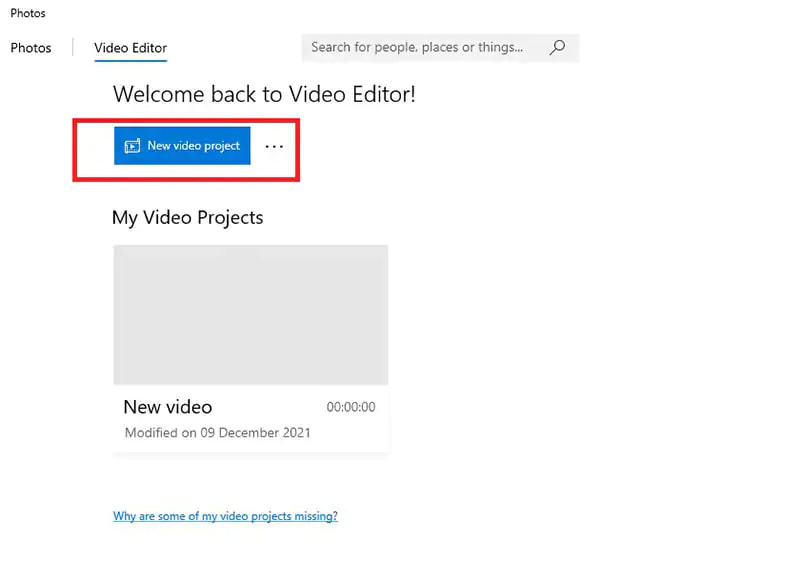
En muy poco tiempo, tendrá todos sus archivos en la orientación correcta, listos para cargarlos en Windows Media Player.
¿Sabías que aparte de VLC siendo un nombre familiar, sus características avanzadas tienen un kit de herramientas de edición de video? Este conjunto de herramientas no es solo un reproductor multimedia, sino que también puede ser una solución digital. Este es el procedimiento para rotar un video en Windows Media Player Windows 7:
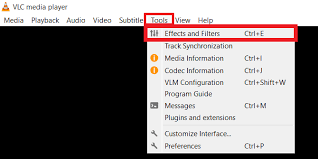
Tiene cientos de opciones para elegir con respecto a la rotación de videos. La elección es enteramente a su discreción.
La gente también LeerResuelto: Windows Media Player no puede grabar algunos de los archivos[Resuelto] Aprendiendo a rotar video en Windows 10 en 2023
Hay muchas formas de matar una rata. Del mismo modo, tienes muchas opciones para how to rotate a video in Windows Media Player Windows 7. La elección de la solución depende de lo que tenga a mano y del tiempo que deba tomar. El Reproductor de Windows Media no puede hacer esto, por lo que debe involucrar a otros reproductores de medios, si tienen las capacidades de edición de video.
Estos traen el desafío de la incompatibilidad, que se resuelve con convertidores de video. Hemos discutido los convertidores de video FoneDog, pero tiene opciones más que suficientes para las conversiones de video. ¿Todavía tienes dudas de que tienes muchas opciones sobre cómo rotar un video en Windows Media Player? ¿Sabe que hay cientos, si no miles, de convertidores de video en el mercado digital? Tiene toda la libertad de elegir, explorar y probar tantas aplicaciones como sea posible, siempre que haya rotado los archivos de video en varios grados a su gusto.
Comentario
Comentario
Video Converter
Convierta y edite videos y audios 4K/HD a cualquier formato
descarga gratuita descarga gratuitaHistorias de personas
/
InteresanteOPACO
/
SIMPLEDificil
Gracias. Aquí tienes tu elección:
Excellent
Comentarios: 4.8 / 5 (Basado en: 66 El número de comentarios)